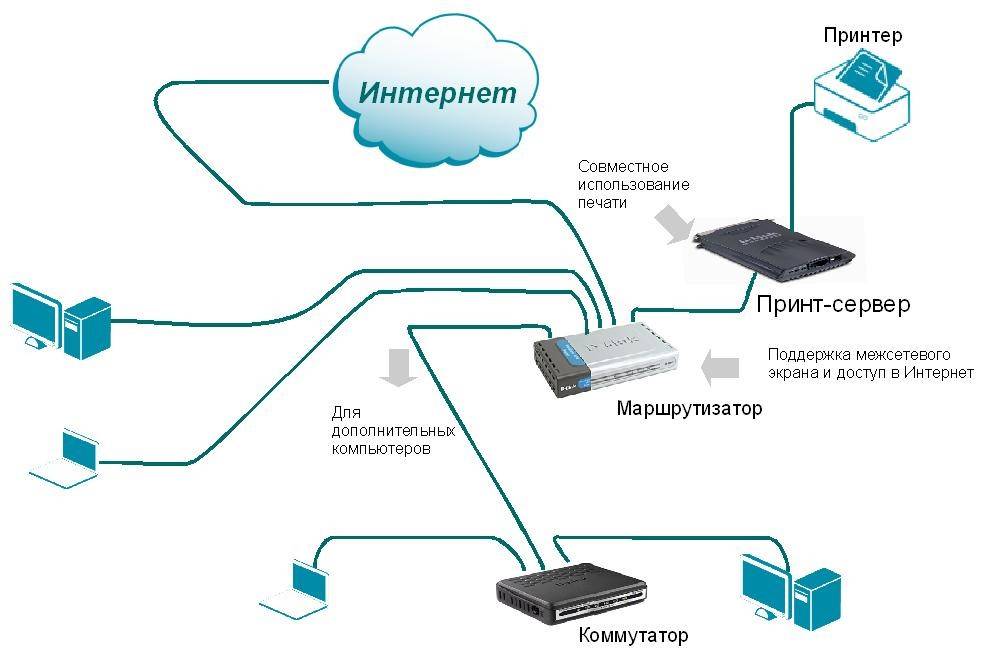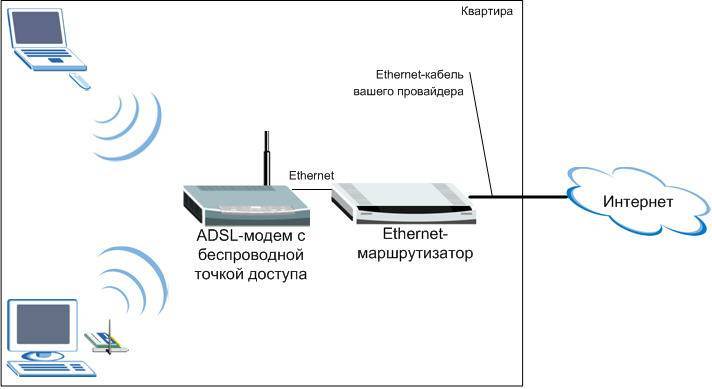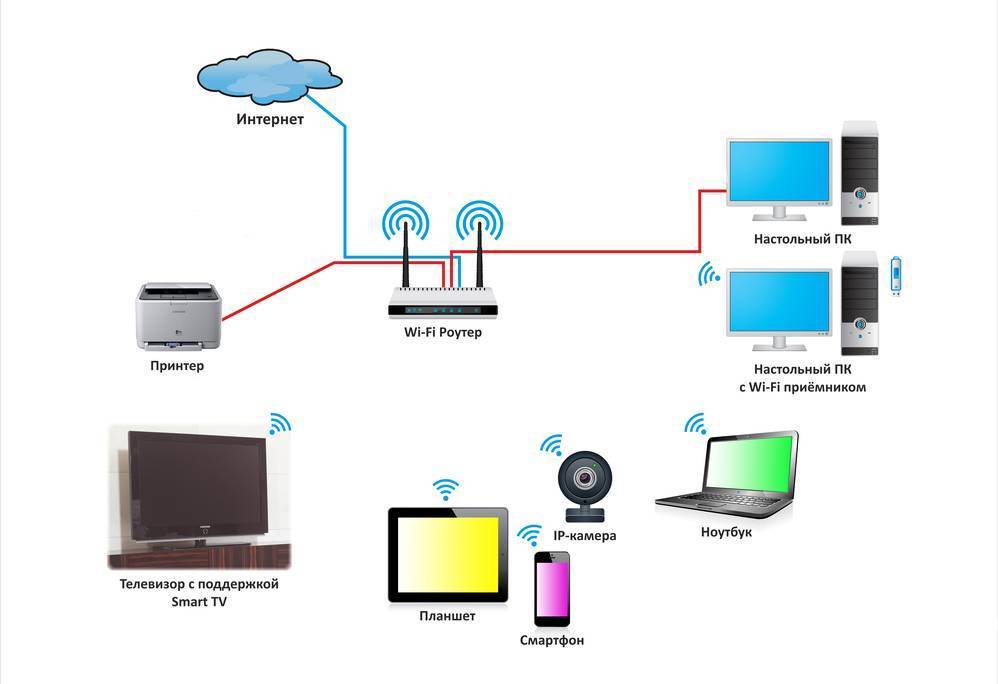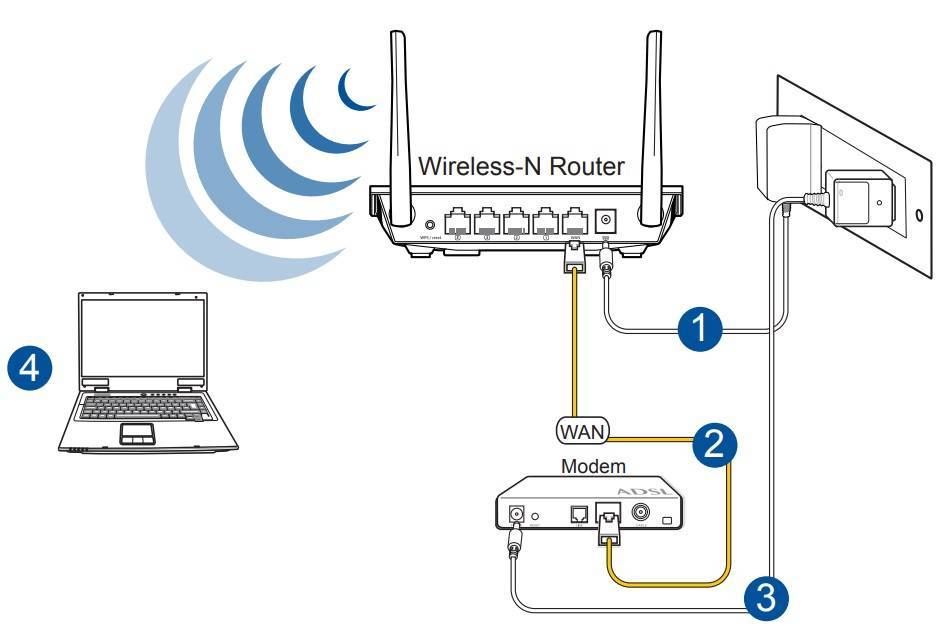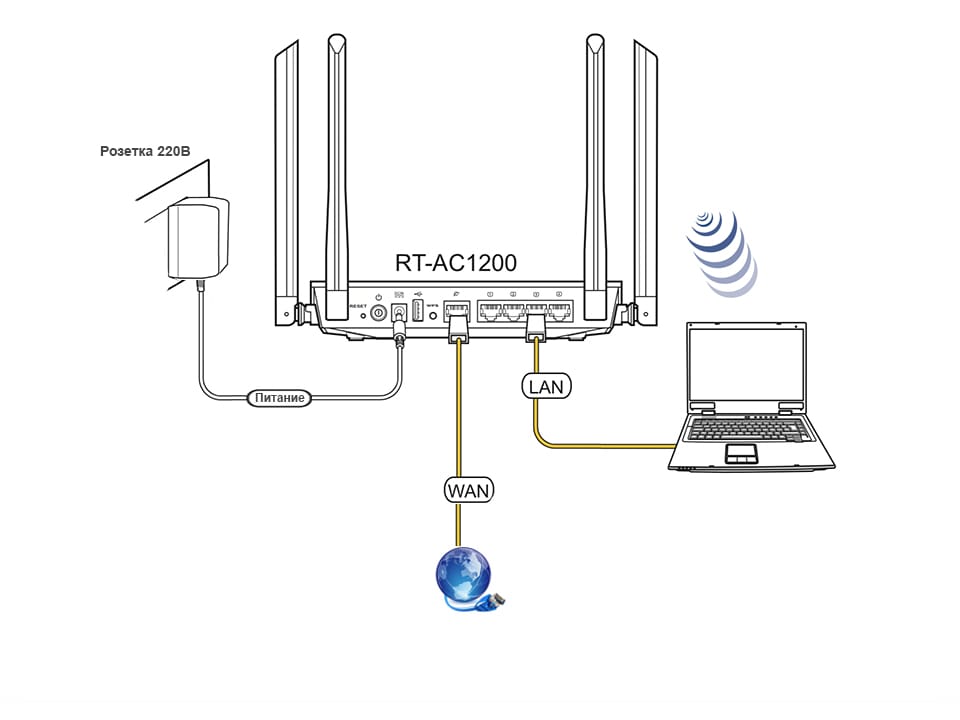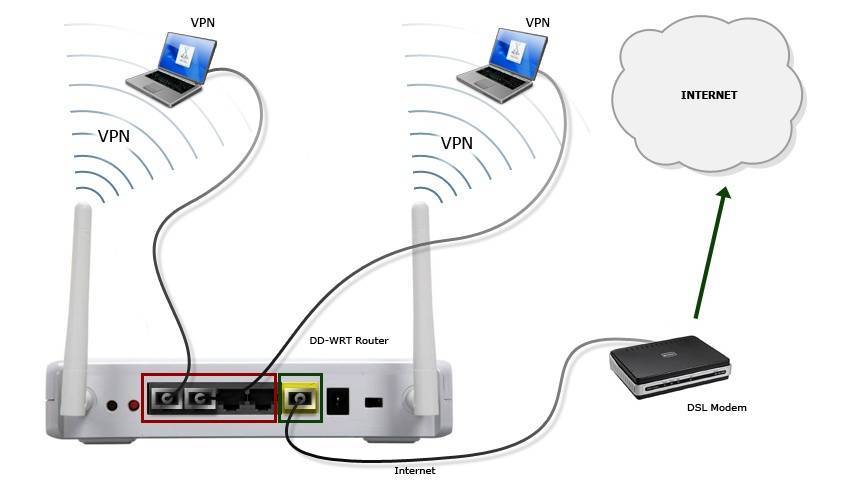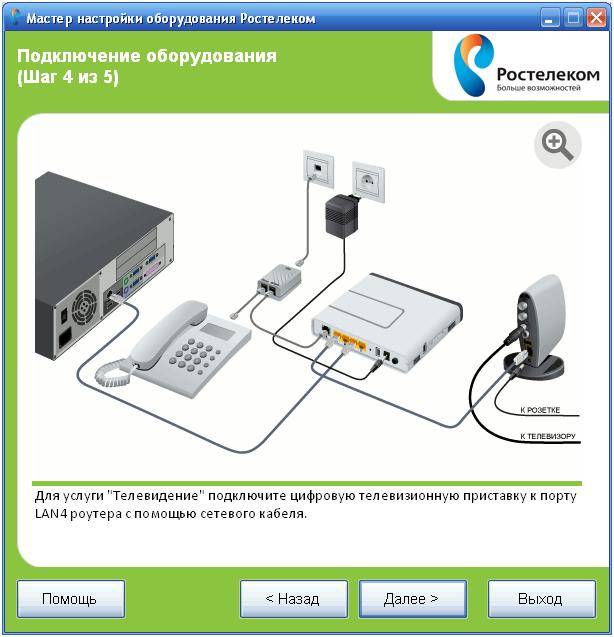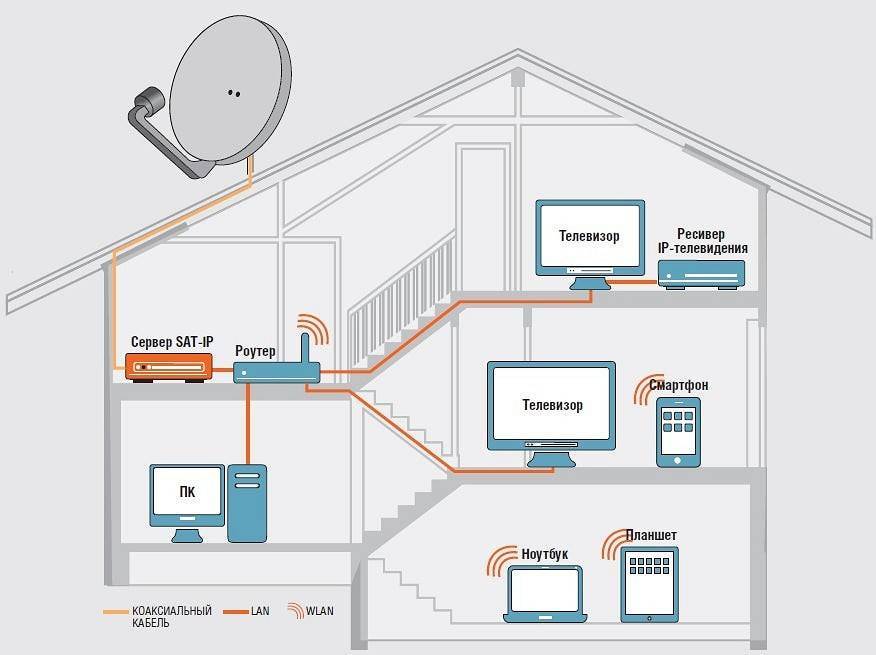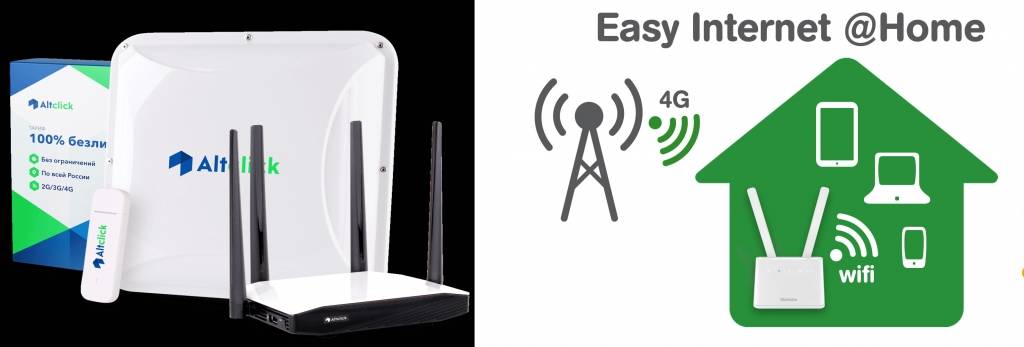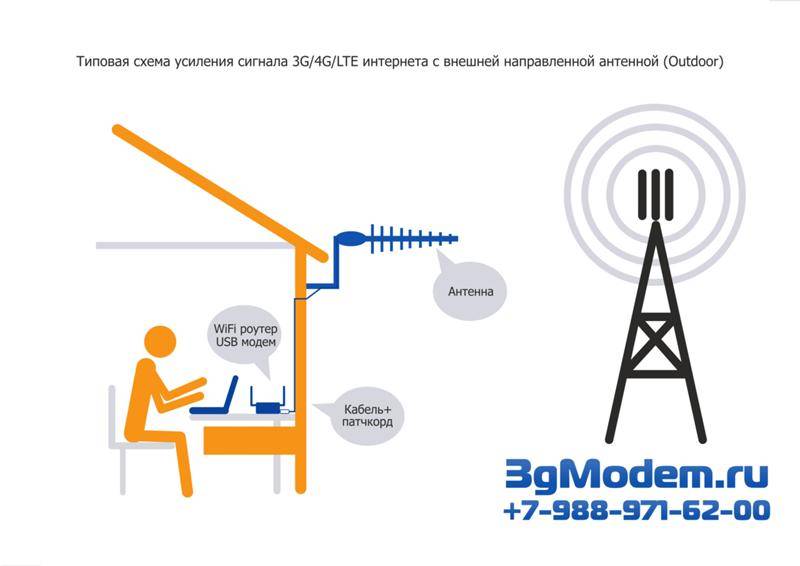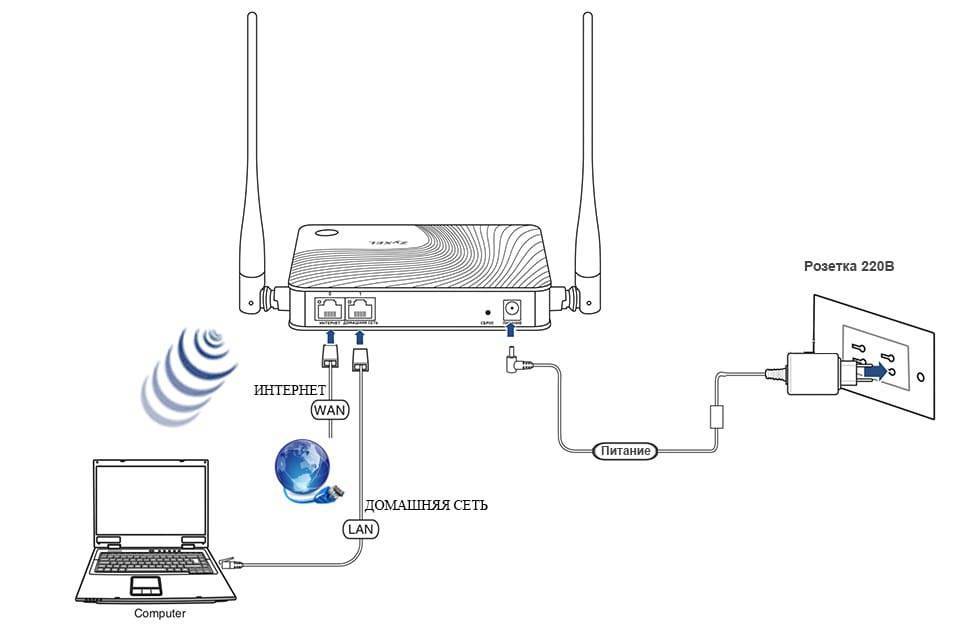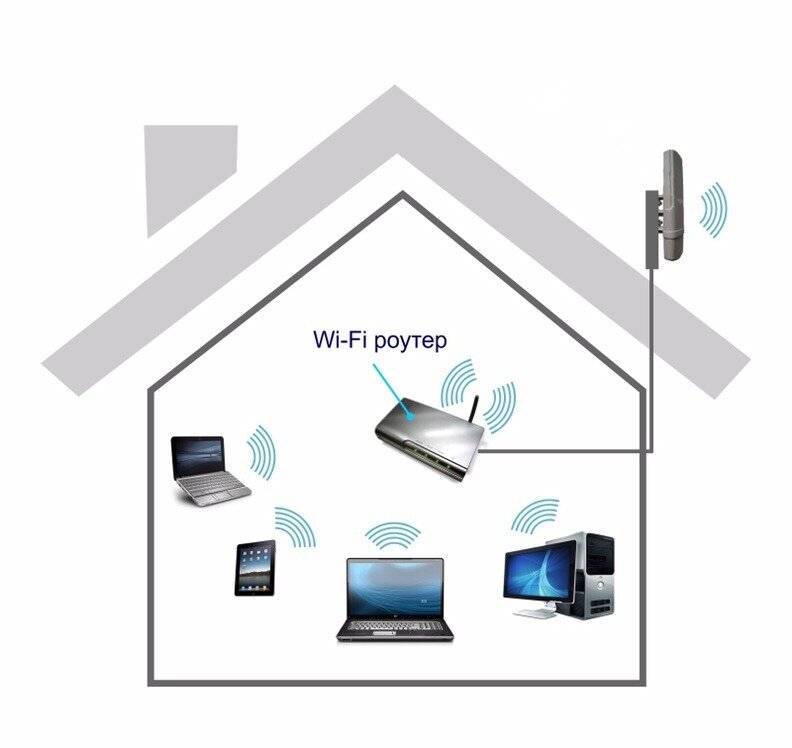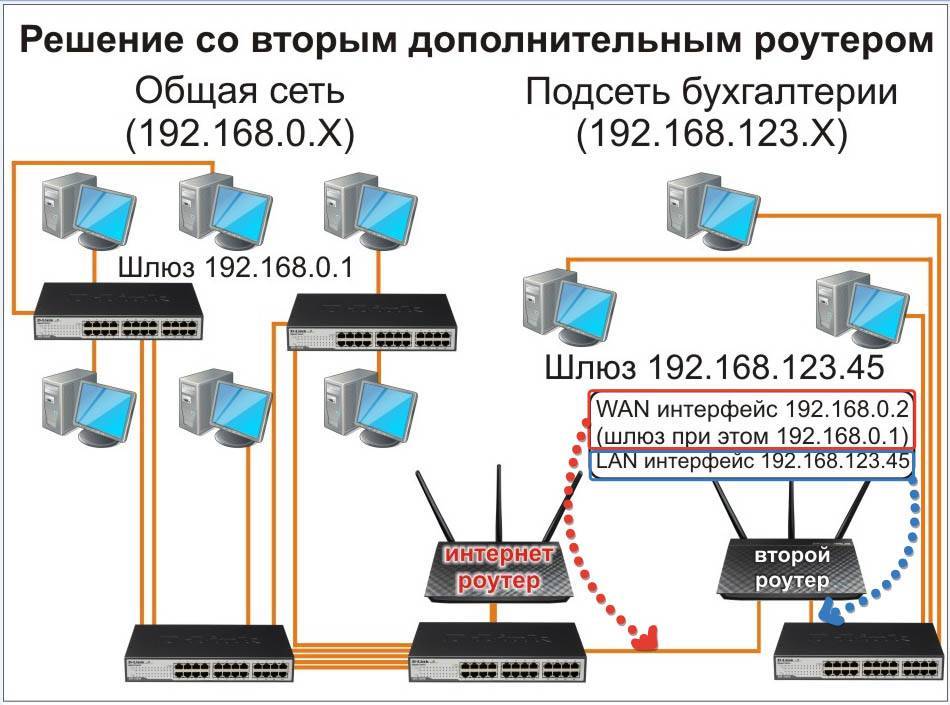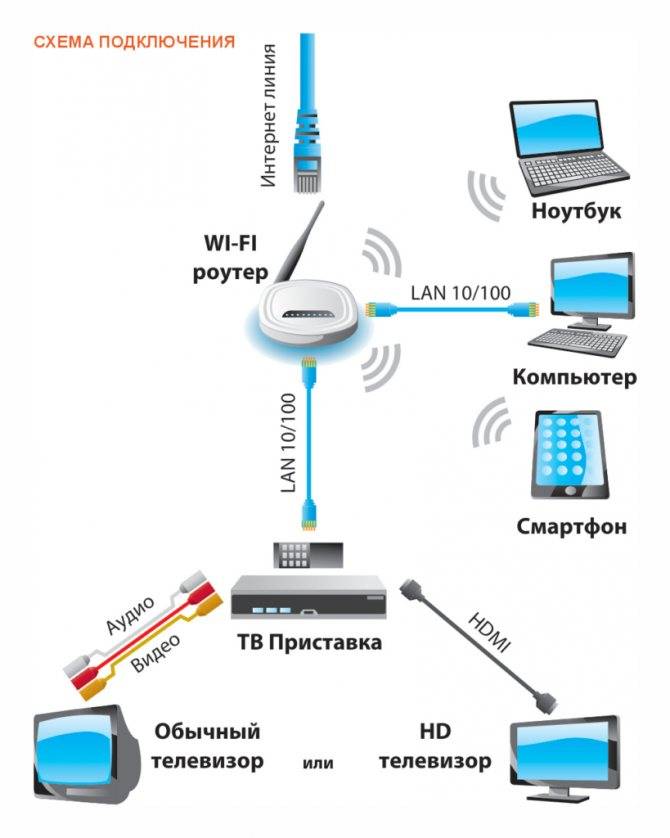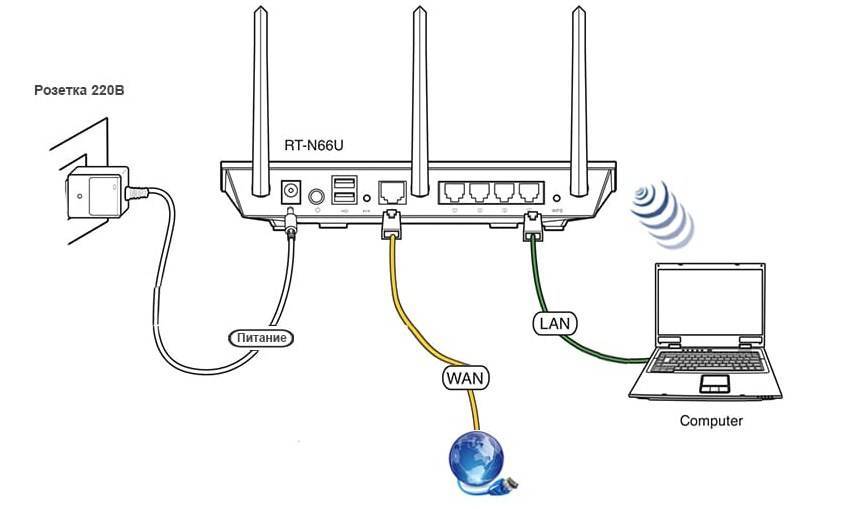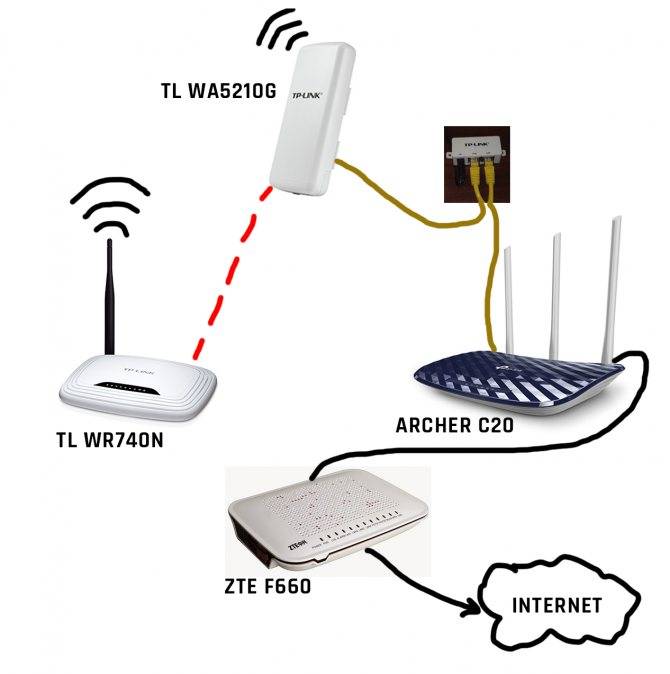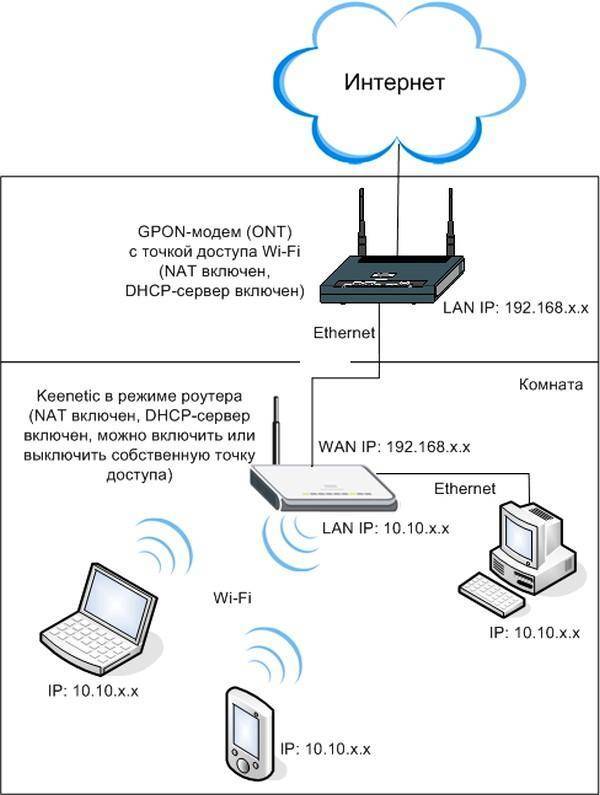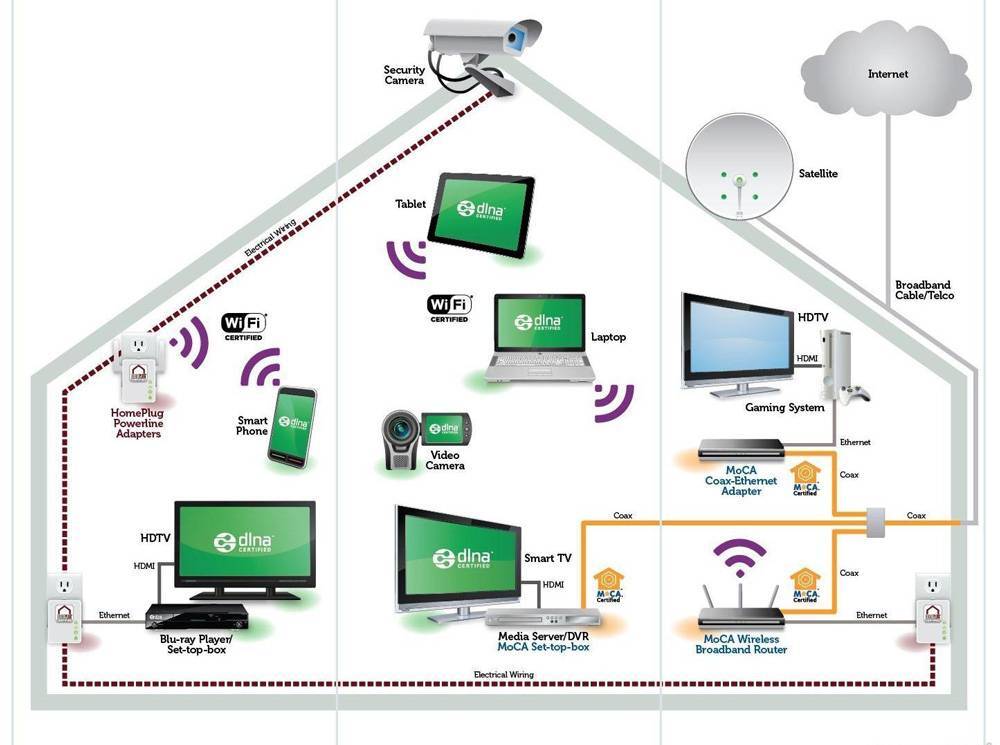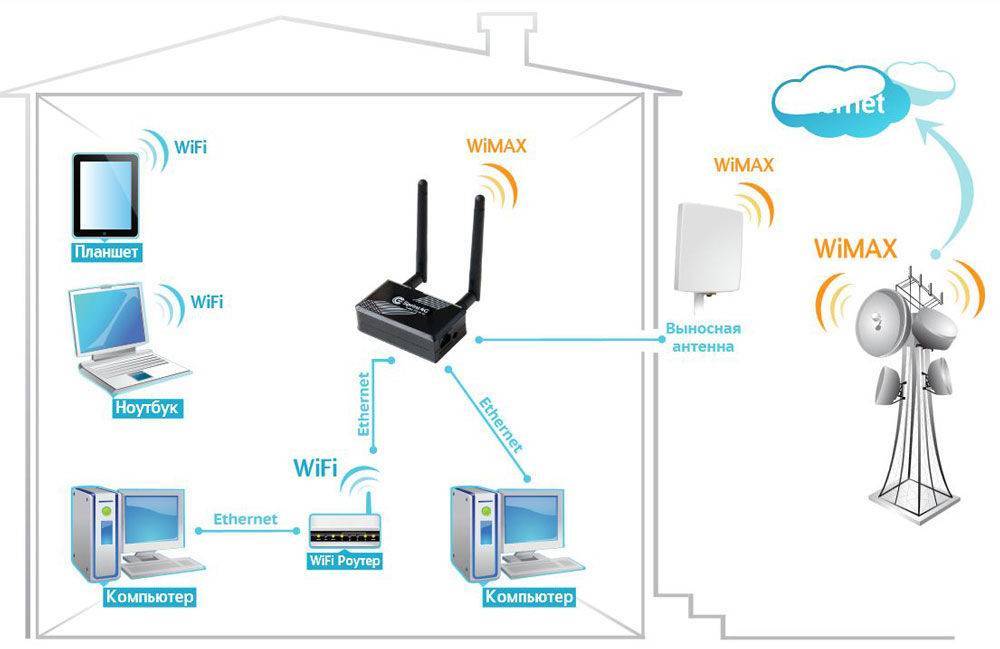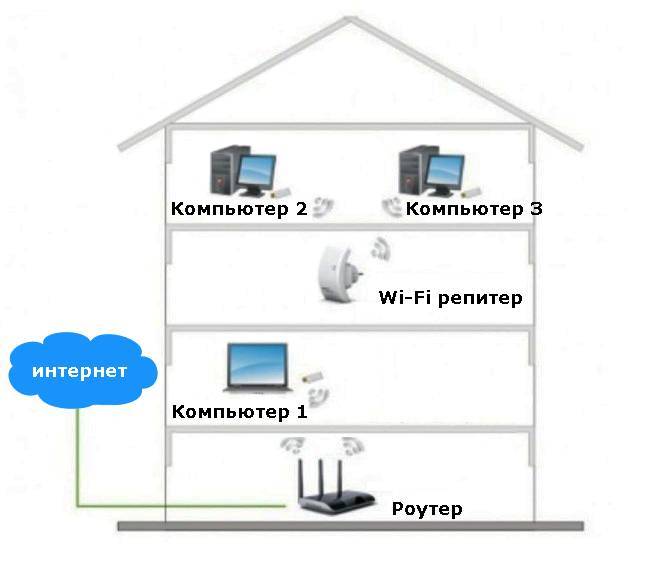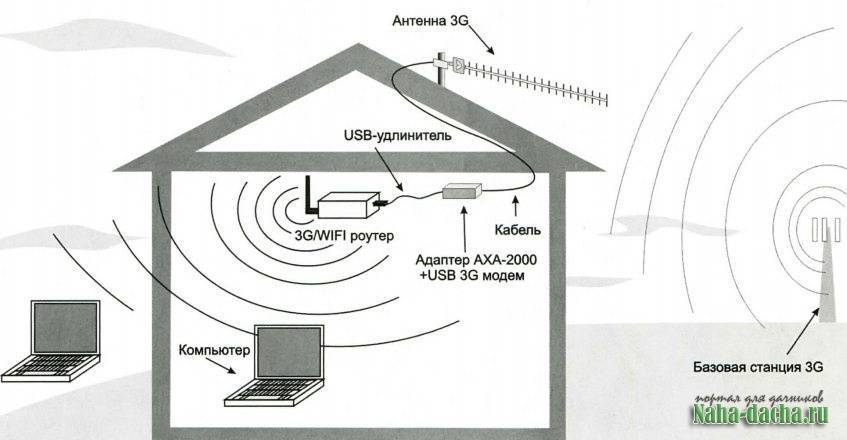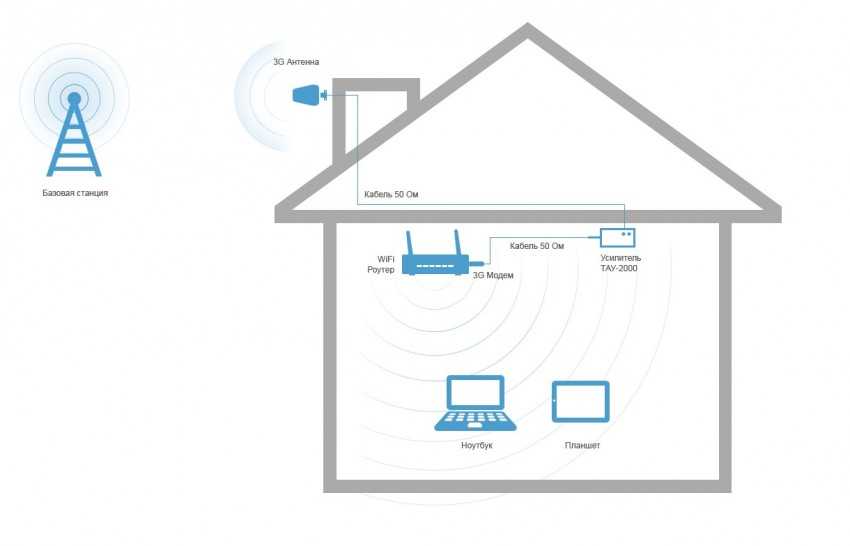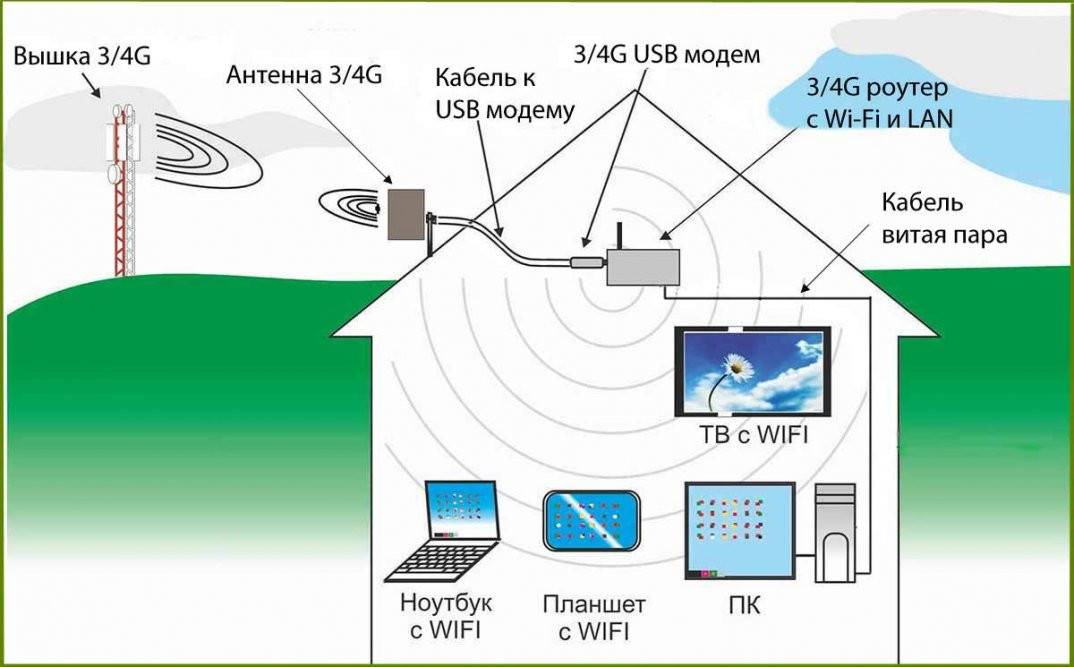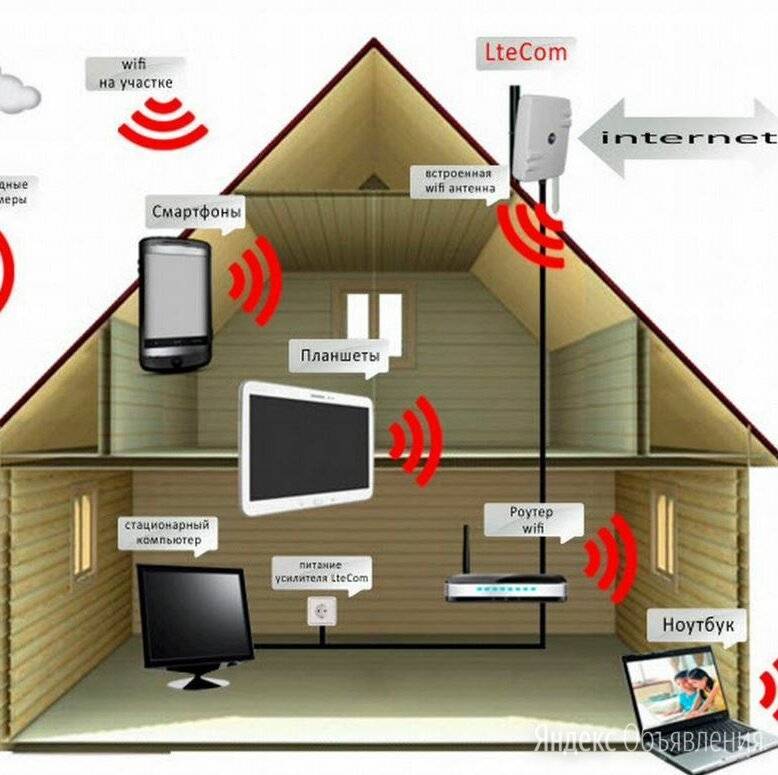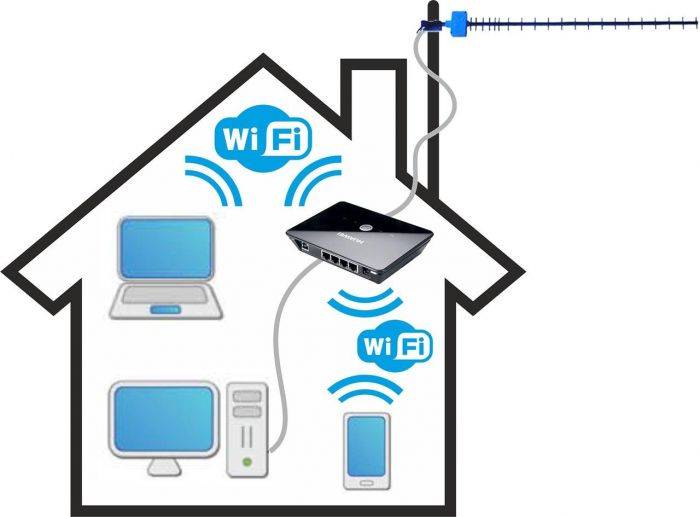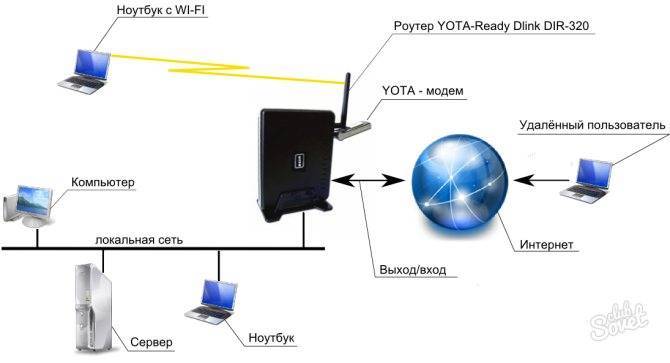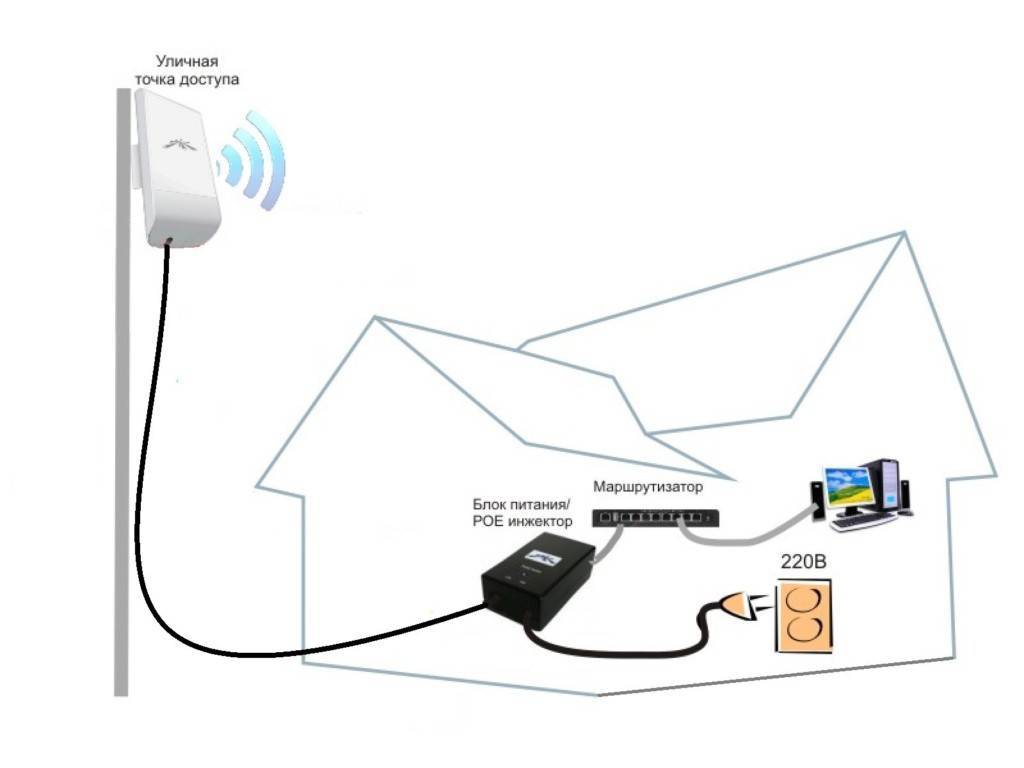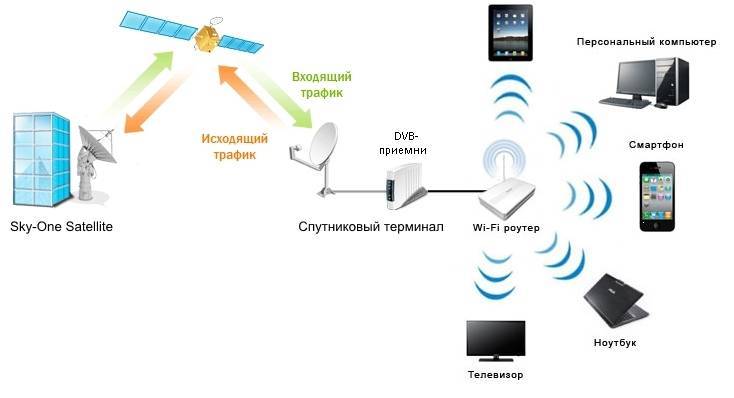Лучшие интернет-провайдеры для частного дома
Рассмотрим популярные компании.
Ростелеком
Ростелеком — крупнейший российский провайдер, который предоставляет своим абонентам широкий спектр услуг. Компания поставляет домашний Интернет по оптоволоконным и беспроводным каналам, а также ведет деятельность в сфере телевещания, облачных и игровых сервисов, денежных переводов и т.д.
Ростелеком — лидер по территориальному охвату, способный провести Интернет в частный дом во всех регионах России. Также к преимуществам поставщика услуг можно отнести:
- высокое качество соединения;
- постоянные акции и скидки для клиентов как на подключение, так и по абонентской плате;
- большой выбор тарифных планов с различными бонусами;
- возможность провести инфраструктуру в труднодоступные районы.
Ежемесячная плата за домашний интернет от Ростелекома — от 450 рублей.
Мегафон
Мегафон относится к ведущим операторам мобильной связи в стране. В списке услуг провайдера присутствует беспроводной домашний Интернет. Компания использует 4G Wi-Fi роутеры для подключения абонентов во всех регионах России. Устройство можно купить или взять в аренду (влияет на размер абонплаты).
Роутер Мегафона дает возможность пользоваться безлимитным Интернетом дома, на даче или в путешествии благодаря большой зоне покрытия. Скорость передачи данных — до 150 мегабит в секунду. Провайдер гарантирует стабильное беспроводное соединение. Технология, применяемая компанией, позволяет провести Интернет без домашнего телефона. Стоимость услуги в месяц — от 750 рублей.
МТС
МТС — еще один представитель списка крупнейших операторов в России. Абонентам, проживающим в частных домах, компания предлагает подключение по единому тарифному плану, в который входят:
- безлимитный мобильный Интернет;
- 600 минут и 600 SMS по России на любых операторов;
- домашний Интернет, скорость — до 100 мегабит;
- цифровое телевидение с приставкой (более 130 каналов);
- безлимит в сети МТС;
- аренда оборудования.
Уточнять возможность подключения по конкретному адресу следует в службе поддержки МТС. Стоимость услуги в месяц составляет 700 рублей.
Yota
Yota проводит Интернет в частные дома и коттеджи при помощи усилителей 4G-сигнала. Беспроводной тип подключения обеспечивает скорость от 20 до 100 Мбит/с в зависимости от выбранного тарифа. Преимущества Yota:
- акции и скидки для новых клиентов;
- установка оборудования через день после подачи заявки;
- стабильный сигнал;
- безлимитный трафик.
В стоимость подключения входят монтаж и настройка оборудования специалистами компании (усилитель на фасаде и роутер внутри дома). Размер месячной абонентской платы — от 820 рублей.
Билайн
Билайн является популярным поставщиком телекоммуникационных услуг. В некоторых регионах провайдер имеет возможность проложить оптоволоконную сеть. В качестве альтернативы Билайн использует USB-модемы. Абонентам предоставлен большой выбор тарифных планов. Для новых клиентов часто проводят акции, подразумевающие бесплатное пользование домашним Интернетом в первый месяц. Все подробности, касающиеся возможности подключить Билайн по нужному адресу, необходимо уточнять на официальном сайте оператора или по телефону горячей линии.

Обмен информацией и качество сигнала
Наилучшее качество обмена информацией и сигнал предоставляет проводной способ. Особенно это касается оптоволоконной технологии, поскольку скорость передачи данных в этом случае практически не ограничена.

В удаленных и сложно доступных регионах наиболее подойдет спутниковая связь, которая может обеспечить практически бесперебойное соединение на относительно высокой скорости обмена данными. Однако этот вариант является и самым дорогим.
Что касается мобильного беспроводного соединения, то он сильно зависит от качества передачи и расстояния от ближайшей вышки с оборудованием.
Как провести домашний Интернет в частный дом?
Этапы проведения Интернета в частный дом:
- Выбор подходящего типа соединения (проводное, модемное, спутниковое). Следует исходить из возможностей провайдеров и стоимости подключения.
- Выбор компании-поставщика услуг и лучшего тарифного плана.
- Подача заявки на подключение к Интернету и согласование условий. Крупные компании дают возможность сделать это онлайн или по телефону. В случае с региональными провайдерами может потребоваться посещение офиса.
- Выезд специалиста на указанный адрес, установка и настройка необходимого оборудования.
- Заключение договора на предоставление услуги.
Самая большая сложность при проведении Интернета в частный сектор — выбор лучшего вида соединения. Если вам очень хочется пользоваться оптоволоконной сетью, можно попробовать договориться с соседями и подать коллективную заявку на рассмотрение в крупные компании вашего региона — это повысит шансы на прокладку кабеля.

Как подключить проводной роутер ростелеком?
Если у вас уже есть проводной интернет, то в первую очередь нужно определить тип соединения с «мировой паутиной» (т.е. по какому каналу сигнал от провайдера приходит в ваш дом). В настоящее время наиболее распространенными для проводного интернета являются кабельное подключение по линиям Ethernet и ADSL.

Более подробно с разновидностями подключения к интернету можно ознакомиться в статье какой интернет выбрать для частного дома.
Если проводной интернет к вам поступает по ADSL каналу, то подробная инструкция как подключить wifi роутер, представлена в статье соединение роутера с ADSL модемом.
В общем случае, процедура установки wifi роутера выглядит следующим образом:

- — отключите свой проводной модем;
- — отключите провод витой пары, соединяющий модем с вашим компьютером, и подключите его в порт «Line in» или «Internet» на вашем wifi роутере (соединив таким образом роутер и модем);
- — переподключите шнур питания модема — он замигает, когда соединение будет установлено;
- — выделите розетку для блока питания роутера, подключите маршрутизатор к электросети и включите его соответствующей кнопкой. Когда роутер установит соединение с модемом, он станет раздавать широковещательные сигналы.
Если же подключение к интернету у вас изначально осуществлялось по линии Ethernet — достаточно подключить предоставленный провайдером сетевой кабель в разъем WAN нового роутера, после чего заново подключить роутер к компьютеру через кабель.

Особенности проведения интернета в селе
Перед тем как провести интернет в деревню, необходимо разобраться, как делать это правильно.
Выбор провайдера
Сначала надо подобрать подходящего провайдера, который сможет подключить частный дом к интернету. Чтобы сделать правильный выбор, необходимо проанализировать информацию о стоимости и условиях подключения. Также надо разобраться, есть ли специальные предложения и акции, с помощью которых можно было бы сэкономить деньги.
Подключение aDSL

Сплиттер – устройство, которое нужно для подключения по aDSL
Чтобы подключить aDSL, нужен специальный разъем витой пары, который вставляется в сплиттер. Другая сторона провода устанавливается в гнездо aDSL. После этого все подключается к персональному компьютеру.
Подсоединив оборудование к ПК, его надо настроить. Это делается, чтобы скорость соединения соответствовала заявленной в тарифе. Чтобы настроить оборудование, надо войти в «Панель управления» и выбрать «Компоненты ОС». Здесь есть галочка «Клиент «Телнет», которую надо включить. Затем нужно открыть окно «Выполнить» и руками ввести в него ip-адрес модема. После этого на экране появится окно, в котором надо ввести пароль и логин для подключения к сети.
Проверка покрытия сети
Некоторые люди живут в таком месте, куда невозможно провести проводной интернет. В таких случаях единственным выходом является использование мобильника в качестве модема.
Однако перед тем как сделать в деревне интернет с помощью телефона, необходимо проверить качество сигнала. Возможно, сигнал будет настолько плохим, что поймать 3G можно будет только при помощи специальной антенны. Чтобы убедиться в качестве приема сети, необходимо проверить покрытие. Сделать это можно при помощи специальной онлайн карты на официальном сайте того или иного мобильного провайдера.

Антенна – устройство, позволяющее усилить прием сигнала
Индивидуальный высокоскоростной доступ в интернет
Не так давно спутниковый интернет был доступен только большим корпорациям и государственным учреждениям. Для простых людей и небольших фирм это было слишком дорогим удовольствием с точки зрения абонентской платы и оборудования. Все изменилось, когда появлялись дешевые и доступные ресурсы на новых диапазонах работы. Сегодня для нормального доступа хватает и антенн – тарелок небольшого диаметра, а технологии многолучевых спутников удешевили услугу для конечного пользователя.
Для частных лиц был разработан способ подключения VSAT, который практически не имеет альтернатив при подключении высокоскоростной сети в частный дом, если нельзя использовать сотовую сеть или оптоволокно.
Важно! Доступно это везде: в Москве, Санкт-Петербурге, Карелии, Сибири и на Дальнем Востоке

Таким образом, здесь в основном рассмотрено, как подобрать лучший спутниковый internet для дома и дачи. Выбор спутникового провайдера интернета заключается не только в ознакомлении с зоной покрытия, но и с возможными тарифами, ценами на услуги и условиями пользования.
Сборка, установка и настройка усилителя
Комплект для усиления 3g 4g интернет-сигнала идентичный. В стандартный набор входят:
- антенна;
- кабель;
- кронштейн;
- руководство по эксплуатации и сборке.
Процесс установки начинается с размещения кронштейна. Монтаж происходит на улице, поэтому нужно учитывать погодные условия. Крепления должны выдерживать нагрузку при снегопадах, грозе и сильных порывах ветра.
Чистота сигнала зависит от соблюдения всех рекомендаций по соединению кабеля с антенной и модемом. Для этого на обоих концах провода делают разъемы. Чтобы разместить переходники центральную жилу необходимо закрыть защитным слоем. Оплетку следует вывернуть и закрыть экраном из фольги. На открытую центральную жилу крепят разъем.
Особое внимание следует уделить качеству кабеля, потому что от него зависит сила сигнала. Если он сделан из низкокачественных материалов, сигнал будет поступать в искаженном виде
Этот недостаток чаще всего встречается в дешевой китайской продукции. На кабеле не стоит экономить. Выбирая длину, следует измерить расстояние между приемником и модемом и прибавить еще метр.
Если пользователь решил самостоятельно заниматься монтажном антенны для интернета, конец провода к ней прикрепляют с помощью паяльника. На другом конце размещают коннектор, подходящий под разъем маршрутизатора. Умельцы чаще всего выбирают самую простую конструкцию. Антенна, установленная на улице, можно подключить не только к роутеру, но и усилителю, находящемуся в помещении.
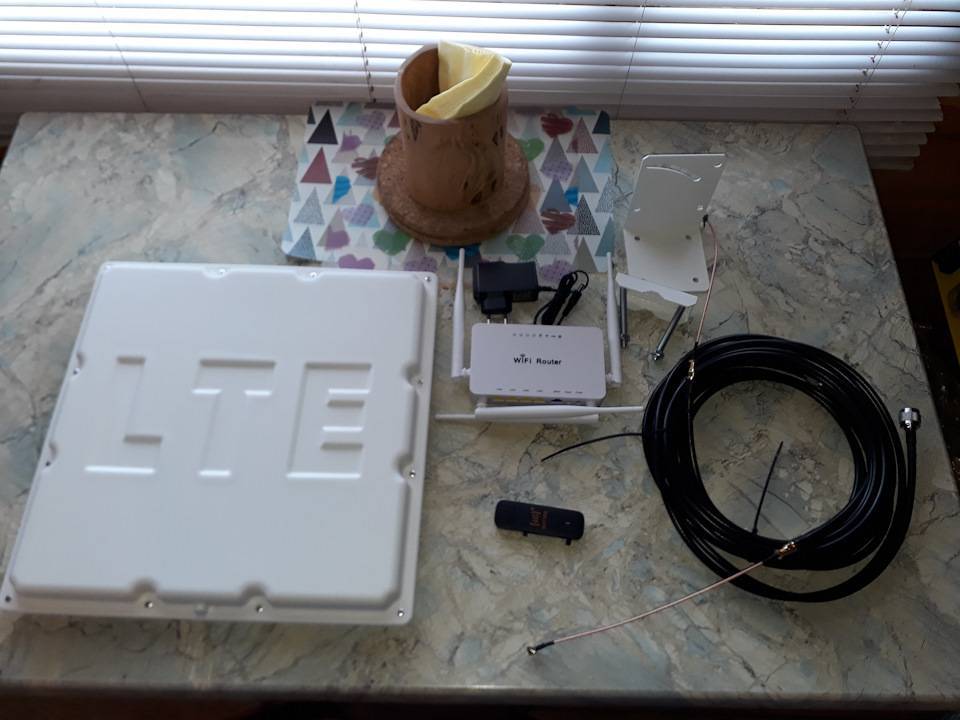
Антенну и кабель можно подключить самостоятельно
Как выбрать роутер для дачи
Сегодня ассортимент сетевого оборудования велики и разнообразен. Однако дачный роутер должен обладать рядом особенностей, которые позволяет ему успешно выполнять свои функции в загородном доме:
- Быть мощным — чтобы раздавать интернет по беспроводной связи на значительное расстояние, ведь интернет может понадобиться в любом месте участка или обширного дома.
- Иметь возможность подключаться к вышкам сотовой связи. В тех населённых пунктах, где отсутствует инфраструктура, кабельный интернет может оказаться недостижимой роскошью. Тут и придёт на помощь подключение к сетям операторов. Делается это либо с помощью модемов через USB-разъём, либо непосредственно через слот SIM-карты в корпусе устройства. Однако и стандартное кабельное подключение не будет лишним.
Видео — Как выбрать Wi-Fi роутер для дома или дачи
При выборе стоит обратить внимание на следующие параметры:
- Диапазон работы Wi-Fi. На данном этапе повсеместно распространена работа беспроводных девайсов на частоте 2,4 Ггц. По умолчанию его поддерживают все роутеры. Однако сегодня есть и более современные протоколы, например 5-Ггц диапазон. Поддержка его устройством будет несомненным плюсом.
- Мощность передатчика. Этот параметр позволяет устройству дальше «выстреливать» радиоволны, таким образом, зона покрытия увеличивается. В параметрах указывается как величина с размерностью dBm. По идее, чем она выше, тем на большем расстоянии можно будет поймать уверенный сигнал роутера. Некоторые устройства имеют функцию регулировки этого параметра, но переусердствовать не стоит — можно получить помехи и эффект отражения.
- Максимальная скорость Wi-Fi передачи. Если провайдер или оператор сотовой связи поддерживает услугу высокоскоростного интернета, то устройство должно выдавать максимум при раздаче. Нормальным считается параметр около 300 Мб/с. Меньшая цифра допускается при использовании портативных роутеров, а большая поддерживается мощными и дорогими приборами.
- Пользовательский интерфейс. Лучшим вариантом для обычных дачников будет работа «из коробки», не требующая сложных настроек. А вот продвинутые пользователи могут реализовать расширенный функционал с помощью программной оболочки и соответствующей прошивки.
Кабельный интернет за городом
Одно из решений – подключение к оптоволоконной линии, однако, вероятность того, что провайдер провёл сеть в отдалённую от города жилищную застройку, очень мала. Даже если интернет есть, скорость будет невысокой, а связь может присутствовать лишь в нескольких домах.
Проведение кабеля не является решением проблемы. Даже если технически это возможно, компания установит такую цену, которая может конкурировать со стоимостью самого коттеджа.
Если нет сигнала у одного провайдера, можно использовать альтернативные методы ФОТО: vegatel.ru
Если дача находится близко к областному центру, можно попытаться включить модем для создания сети Wi-Fi или подключиться к местной телефонной линии.
Какой выбрать роутер для частного дома?
Сейчас роутеров стало очень много, но все они примерно одинаковые по своему функционалу. Есть правда отличие в максимальной скорости передачи данных, поддержки стандартов и максимальному радиусу действия. Для частного дома следует выбрать модели подорожки с мощным сигналом.
Это нужно, что бы беспроводная сеть без проблем работала по всему периметру дома, а также на улице. Я, например, взял дорогую модель, чтобы установить уличную Wi-Fi камеры и следить за задним и передним двором. Я просто не хотел тянуть провода, портить ремонт, поэтому поставил беспроводные камеры видео наблюдения. Вот небольшая подборка именно для загородного дома.
ASUS RT-AC86U
Отличный вариант для геймеров. Пинг будет гораздо ниже, чем на простых стационарных моделях. Высокая скорость до 2917 Мбит/с по всей локальной беспроводной сети.

| Стандарты беспроводной сети | 802.11 aс, 802.11 b/g/n |
| Безопасность | WEP, WPA, WPA2, WPS |
| Частота | 2.4 ГГц, 5 ГГц |
| Поддержка модема | 4G/LTE |
| Антенны | 3 внешние по 3 dBi |
| LAN | 4 по 1000 Мбит/сек |
| Средняя цена | 16000 |
TP-LINK Archer C4000
Мощность основного передатчика 17 dBM, плюс есть 6 антенн по 5 dBi. Хватит для покрытия территории на большом многометровом частном доме. Специальная система, позволяет снижать вероятность потери пакетов.

| Стандарты беспроводной сети | 802.11 aс, 802.11 b/g/n |
| Безопасность | WEP, WPA, WPA2, WPS |
| Частота | 2.4 ГГц, 5 ГГц |
| Скорость на 2.4 ГГц | 750 Мбит/с |
| Скорость на 5 ГГц | 1625 Мбит/с |
| Поддержка модема | 4G/LTE |
| Антенны | 3 внешние по 3 dBi |
| LAN | 4 по 1000 Мбит/сек |
| Средняя цена | 20000 |
TP-LINK Archer C5400X
Мощный 4-х ядерный процессор, работающий на плате в 64 бита, позволяет обрабатывать данные с высокой скоростью. Может поддерживать до 30 машин с постоянным доступом к сети и интернету. Если у вас большая семья, есть система видеонаблюдения то это вариант для вас.

| Стандарты беспроводной сети | 802.11 aс, 802.11 b/g/n |
| Мощный процессор | 64-битный 1,8-ГГц х4 |
| Безопасность | WEP, WPA, WPA2, WPS |
| Частота | 2.4 ГГц, 5 ГГц |
| Скорость на 2.4 ГГц | 750 Мбит/с |
| Скорость на 5 ГГц | 1625 Мбит/с |
| Поддержка модема | 4G/LTE USB 3.0 type A x1 |
| Антенны | 3 внешние по 3 dBi |
| LAN | 4 по 1000 Мбит/сек |
| Средняя цена | 26000 |
Подороже или подешевле?
Тут каждый решает сам. Вам нет смысла брать дорогую модель, если у вас нет камер и дом не такой большой. Но если у вас много подключенных устройств и нужен большой диапазон охвата, то тут стоит раскошелится. Я брал себе TP-LINK Archer C4000 специально для крупного охвата камер видеонаблюдения, но это нужно не всем.
Как подключить Интернет для частного дома
Первым делом для пользователя важно выбрать способ соединения. Различные компании предлагают как один, так и сразу несколько видов подключения
Нужно взвесить все недостатки и преимущества каждого. Без посредника, то есть провайдера, подключиться невозможно, поэтому рекомендуется прочесть отзывы и посоветоваться со знакомыми, кто уже пользуется услугой.
Если тип подключения и провайдер выбраны, рекомендуется ознакомиться с предоставляемыми услугами. Особого внимания заслуживают:
- вид подключения;
- стоимость оборудования и абонентской платы;
- наличие телевидения;
- стоимость и сложность установки.
Обратите внимание! Последний пункт важен, поскольку некоторые виды соединения вполне можно подключить и настроить самостоятельно. Также при некоторых способах доступа можно приобрести оборудование самостоятельно, купить или взять в аренду у оператора
При беспроводном мобильном Интернете может понадобиться комплект оборудования для усиления сигнала, чертежи по сборке которых есть в Сети в свободном доступе для сборки своими руками
Также при некоторых способах доступа можно приобрести оборудование самостоятельно, купить или взять в аренду у оператора. При беспроводном мобильном Интернете может понадобиться комплект оборудования для усиления сигнала, чертежи по сборке которых есть в Сети в свободном доступе для сборки своими руками.

Какой маршрутизатор выбрать: дорогой или дешевый
После ознакомления с рейтингом роутеров Wi-Fi можно сделать выводы и определиться с оптимальной моделью маршрутизатора, подобрать подходящее устройство.
Специалисты утверждают, что марка оборудования имеет значение при совершении покупки роутера. Ведь в процессе использования прибора у фирменного экземпляра реже случаются неполадки и сбои в работе. Маршрутизаторы от знаменитых марок благодаря актуальной прошивке способствуют стабильной функциональности, поддаются программному обновлению.
При не слишком высоких требованиях к прибору вполне допустимо использовать недорогой роутер. Некоторые устройства в сравнении с дорогими обладают неплохой мощностью и большим перечнем возможностей, хотя могут выглядеть достаточно просто. Надежный роутер может быть не слишком дорогим.
Все о IT
Самое интересное и полезное. информационно-коммуникационные технологии Ежедневно новое ПЕРЕЙТИ телеграмм канал ITUMNIK
Для чего нужен беспроводной маршрутизатор
Часто людям необходимо приобретать маршрутизатор в случае наличии двух или более гаджетов в одном доме. Ведь их следует объединять в локальную сеть с выходом в интернет. Многофункциональное устройство позволяет слаженно работать и обмениваться данными между компьютерами в одном помещении при помощи скоростного, дальнобойного и безопасного подключения к интернету.
Роутеры условно разделяют на такие типы:
- с целью подключения по выделенной Ethernet-линии;
- для телефонной линии xDSL.
В домашних маршрутизаторах присутствуют:
- WAN-порт — предназначен для подключения к интернету;
- 4 LAN-порта с подключением сетевого Ethernet-кабеля, к которым должны подключаться компьютеры локальной сети.
Чтобы обеспечить безопасность внутренней сети, производители встраивают в роутер брандмауэр, который способствует проведению анализа всего трафика между внешней и внутренней сетями. Это помогает определить соответствие установленных критериев или правил. При условии соответствия трафика заданным правилам брандмауэр способен пропустить его через себя. Иначе происходит блокировка трафика.

С обратной стороны расположены WAN и LAN порты
2G, 3G, 4G, 5G интернет
Эти технологии стали обильно развиваться в последние 10 лет. Это ещё один хороший вариант для загородного дома. Так как вам не придётся ничего прокладывать и доплачивать. Остаётся только купить модем и пользоваться.
Но есть некоторые нюансы. К сожалению, но не во всех местностях есть зона покрытия 2G, 3G, 4G, 5G вышек, из-за чего в некоторых ситуациях может проблематично подключиться к интернету именно таким образом. Поэтому тут нужно обзвонить в первую очередь крупных телефонных операторов:
- МТС 8 800 2500890,
- ТЕЛЕ2 8 495 9797611,
- Мегафон 8 800 5500500,
- YOTA 8 800 5500007,
- Билайн 8 800 7000611.
Ваша задача спросить про охват зоны 3G или 4G в вашем районе. Так что потребуется назвать точный адрес или геолокационные данные. Как правило с этим проблем не бывает, и вы спокойно сможете подключиться.
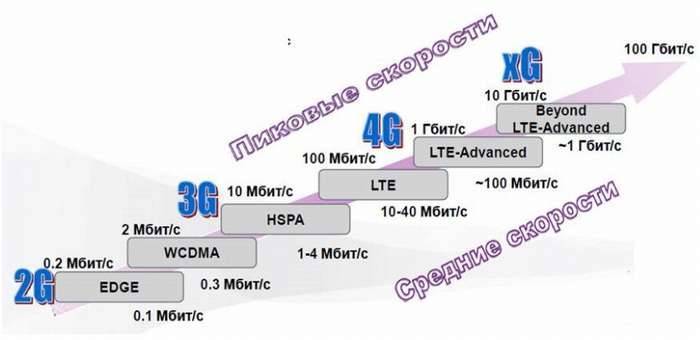
| Версия | Описание |
|---|---|
| 2G | Скорость очень низкая всего 478 КБ/с. Но при этом охват территории достаточно большой, так что скорее всего по данному варианту можно спокойно подключаться. |
| 3G | До 3 МБ/с максимальной скорости. Вполне хватит для простого прибивания на web-страницах и просмотра видео в плохом качестве. |
| 4G | Очень хороший стандарт с высокой скоростью передачи данных. Скорость может доходить до 65 Мбит в секунду. За городом немного падает до 40 Мбит в секунду. Вышек становится всё больше, но пока охват территории, даже в городе — не весь. |
| 5G | Пятое поколение, позволяет передавать данные со скоростью 1 Гбит в секунду при меньшей потере пакетов. Довольно редкая вещь в простом провинциальном городе, не говоря уже о предгородских зонах. |
Как человек, которые раньше пользовался таким интернетом, могу отметить некоторые недостатки и достоинства:
Плюсы
- Недорогой модем;
- Не нужно париться с проводами;
- Флэшку можно взять с собой куда угодно, и она быстро подключается к любому компьютеру или ноутбуку.
- Можно подключить к Wi-Fi модему и раздавать интернет на домашнюю беспроводную сеть.
Минусы
- Пинг ещё выше чем в ADSL модеме. В играх достигает отметки в 375-400 мс и постоянно скачет. Так что те, кто любит поиграть это не вариант.
- Если в пределах города, работает стабильно, то за городом постоянно идут отключения, потеря пакетов, скорость падает, из-за чего смотреть видео в онлайн режиме невозможно.
- Тарифы как правило на модемы по безлимиту довольно дорогие. По крайней мере это было у меня, когда подключал модемный интернет. Возможно времена изменились.
Какого оператора выбрать
В Московском регионе работают большинство крупных операторов мобильной связи и провайдеров интернета.
При выборе желательно ориентироваться на следующее:
- Соотношение цены, качества и объема услуг. Лучше отдать предпочтение среднему ценовому предложению. Нежелательно выбирать демпинговые варианты, потому что возникает вопрос качества доступа. Абонентская плата не единственная статья расходов, важна и стоимость подключения.
- Технология доступа. Наиболее стабильный вариант — выделенный кабель. Если это невозможно по техническим причинам, то можно выбрать LTE и 3G. Но скорость, которую абонент получит на практике, будет отличаться от заявленной, потому что зависит от загруженности сети, естественных преград на пути сигнала.
- Скорость. Не стоит переплачивать за высокоскоростной доступ, если нужно только проверять почту и переписываться в мессенджере. Канала в 100 Mbps достаточно для потокового видео и нетребовательных онлайн-игр. А если хочется смотреть видео в разрешении 4К, то нужно минимум 200 или 300 Mbps.
- Дополнительные услуги. Даже если статический IP-адрес или “облачное” хранилище не нужны, позднее они могут понадобиться, а некоторые услуги, например телевидение в пакете с интернет-доступом, — оказаться дешевле, чем отдельное подключение.
- Отзывы. Из отзывов узнают о распространенных проблемах выбранного провайдера, скорости устранения неполадок, отзывчивости специалистов службы поддержки. Это помогает сформировать объективное мнение об операторе.
Способ подключения к качественному интернету на даче зависит от населенного пункта, т.к. инфраструктура за пределами крупных городов слабая. Поэтому сначала лучше узнать, какие операторы работают в поселке (возможно, это только 1-2 компании), а уже потом определяться с технологией доступа, необходимой скоростью и тарифом. То, какой интернет лучше подключить, может подсказать и провайдер.
Критерии выбора провайдера
Разобравшись с существующими технологиями подключения Интернета в дом, стоит присмотреться к провайдеру. В вашем городе могут быть несколько известных компаний, а также ряд местных фирм, которые в отдельных ситуациях предлагают более выгодные условия. Обращаясь к провайдеру, выясните для себя следующие моменты:
- Стоимость. Рассмотрите цену на тарифные планы, необходимость покупки вспомогательного оборудования и оплаты монтажных работ.
- Скорость. Почитайте отзывы в группах или форумах про желанного провайдера или спросите друзей, которые пользуются услугами. Реальные скорости могут быть существенно ниже от тех, которые прописаны в буклетах.
- Тип подключения. Современный стандарт – это оптоволокно. Технологию ADSL предлагают далеко не все провайдеры, поэтому подобную информацию необходимо уточнить.
- Точки оплаты. Если вы подключитесь, вам придется регулярно вносить абонентскую плату. Убедитесь, что компания имеет хотя бы один полноценный офис в городе. Крупные фирмы предлагают оплату услуг удаленно через собственный сайт или терминалы.
- Техподдержка. Позвоните консультантам на телефон и убедитесь, что они действительно работают, при этом время ожидания на линии приемлемое.
- Акции. Часть компаний регулярно проводит сезонные акции, где можно подключиться по скидке или получить бесплатно несколько месяцев пользования услугами. Воспользуйтесь этим.
- Дополнительные услуги. Сюда можно отнести наличие кинозала, собственного файлового обменника с фильмами и сериалами или IPTV.
Можете воспользоваться специальными сайтами, которые сравнивают тарифы от нескольких компаний, при этом в удобной табличной форме выводят основные характеристики: цену, стоимость подключения, скорость и так далее. Обязательно читайте внимательно договор. Если некоторые пункты документа взывают вопросы, проконсультируйтесь со специалистом.
Подключение Интернета в частный сектор – серьезная задача, которая требует анализа обстановки и актуальных поставщиков услуг. Ориентируйтесь на свои потребности и бюджет. Интернет-провайдеры борются за каждого клиента, поэтому готовы предлагать крайне выгодные условия. За вами остается задача выбрать лучших и оценить правдивость обещаний.
- Issue: *
- Your Name: *
- Your Email: *
Настройка беспроводного режима роутера
Теперь рассмотрим более подробно беспроводной режим. Для этого выбираем соответствующий пункт меню слева и подраздел “Основные настройки”.
В этом окне можно изменить стандартное имя сети на произвольное свое.
Режим и ширина канала изменяются в том случае, если какое-либо из ваших беспроводных устройств связи имеет проблемы с подключением к данному WiFi маршрутизатору. В остальных случаях эти параметры лучше оставить по умолчанию.
Таким образом ваш роутер поменял имя сети. Однако пароль остался прежним, который шел с завода. Поэтому находите свою сеть с новым именем и нажимаете подключиться.
Далее вводите прежний ключ безопасности. Новая сеть подключена. Возвращаетесь в меню настроек.
Следующий подраздел WPS.
В этом окне вы можете включить или отключить функцию WPS, которая позволяет быстро и беспарольно подключать устройства при условии нажатия соответствующей кнопки на корпусе роутера.
“Защита беспроводного режима” – эта страница позволяет сделать сеть открытой или изменить версию, тип шифрования, а самое главное пароль вай фай сети.
Рекомендуется все поля оставить по умолчанию, но вот заводской пароль в целях безопасности лучше заменить на свой.
Так как вы изменили ключ сети, вам необходимо переподключиться, но уже с новым паролем. Для этого нужно сначала “забыть” старый пароль в меню настроек беспроводных сетей.
После чего переподключаетесь заново и прописываете новые данные.
На этом основные настройки роутера завершены.
Где установить роутер
Если вы используете роутер без антенны, то разместить его желательно повыше. Например, на втором этаже, если в вашем доме он есть. Не стоит, однако помещать его на чердак, если чердак не утеплён. Летом там жарко и устройство будет перегреваться, а зимой, наоборот, холодно. Кроме того, на чердаке может быть повышенная влажность, что неизбежно приведёт к выходу роутера из строя.
Роутер с внешней антенной также лучше поднять наверх. Это позволит сократить длину антенного кабеля, а, значит, уменьшить потери.
В любом случае, располагать роутер желательно по центру дома, чтобы покрытие беспроводной сети было равномерным.
Стены и бетонные перекрытия могут создать дополнительные проблемы. Они могут глушить сигнал. И из-за этого рядом с роутером сигнал будет устойчивым, а в дальних комнатах может быть нестабильным или вовсе отсутствовать.
Некоторые модели роутеров оснащены дополнительным гнездом для внешней антенны, усиливающей Wi-Fi сигнал. Использование такой антенны поможет решить проблему с покрытием. Особенно если вы хотите раздавать интернет на весь дачный участок.
Если же такого гнезда на вашем устройстве нет, рекомендуем использовать один или несколько репитеров. В качестве репитера можно использовать обычный стационарный роутер. Как это сделать рассказывается в статье на нашем сайте.